L'altro stavo cercando di creare un'unità USB multiboot con Ventoy nel mio sistema Linux. Dopo aver creato correttamente l'unità di avvio, ho aggiunto ISO diversi all'unità di avvio. Ma il problema è che dovevo riavviare il mio sistema ogni volta dopo aver aggiunto una nuova ISO per verificare se l'unità USB funziona davvero. Dal momento che non avevo un sistema aggiuntivo, mi è sembrato un compito un po' dispendioso in termini di tempo. Ho pensato che sarebbe stato meglio se potessi avviare dall'unità USB in Virtualbox nel mio sistema Linux. Come forse saprai, Oracle Virtualbox non offre alcun modo diretto per l'avvio da USB. Fortunatamente, ho trovato una semplice soluzione alternativa per consentire a Virtualbox di avviarsi da un'unità flash USB.
Avvia dall'unità USB in Virtualbox in Linux
Per consentire l'avvio di Virtualbox da unità USB, devi creare un .vmdk file e puntalo sull'unità USB per l'avvio. Per chi se lo stesse chiedendo, un file vmdk non è altro che un file su disco virtuale che contiene tutte le informazioni di una macchina virtuale.
Innanzitutto, devi trovare il nome della tua unità USB. Fare riferimento alla seguente guida per apprendere diversi modi per trovare i dettagli dell'unità disco in Linux.
- Come trovare i dettagli del disco rigido in Linux
Userò il comando "fdisk" per trovare i dettagli della mia unità USB:
$ sudo fdisk -l
Risultato di esempio:
[...] Disk /dev/sdc: 14.54 GiB, 15597568000 bytes, 30464000 sectors Disk model: Cruzer Blade Units: sectors of 1 * 512 = 512 bytes Sector size (logical/physical): 512 bytes / 512 bytes I/O size (minimum/optimal): 512 bytes / 512 bytes Disklabel type: dos Disk identifier: 0x4d924612
Come puoi vedere, il nome della mia unità USB è /dev/sdc .
Ora apri il tuo Terminale ed esegui uno dei seguenti comandi per creare un file vmdk:
$ sudo vboxmanage internalcommands createrawvmdk -filename ~/usb.vmdk -rawdisk /dev/sdc
In alcune distribuzioni Linux, il comando vboxmanage fa distinzione tra maiuscole e minuscole. In tal caso, utilizzare il comando seguente per creare il file vmdk:
$ sudo VBoxManage internalcommands createrawvmdk -filename ~/usb.vmdk -rawdisk /dev/sdc
Il comando precedente creerà un nuovo file vmdk chiamato "usb.vmdk" nella tua directory $HOME. Dopo aver creato correttamente il file vmdk, vedrai un output come di seguito:
RAW host disk access VMDK file /home/sk/usb.vmdk created successfully.

Crea un nuovo file vmdk usando il comando vboxmanage
Imposta l'autorizzazione corretta per il file vmdk appena creato:
$ sudo chown $USER:$USER ~/usb.vmdk
Successivamente, aggiungi il tuo utente ai gruppi "vboxusers" e "disk" utilizzando i seguenti comandi:
$ sudo usermod -a -G vboxusers sk
$ sudo usermod -a -G disk sk
Sostituisci "sk" con il tuo nome utente.
Tieni presente che l'aggiunta di un utente al gruppo "disco" è pericoloso e rischioso per la sicurezza. Ora rimuovi l'unità USB e riavvia il sistema per rendere effettive le modifiche. Se non rimuovi la tua USB, il nome della tua lettera di unità potrebbe cambiare al prossimo avvio. Quindi è importante rimuovere prima l'USB e riavviare il sistema.
Ora apri l'applicazione Oracle Virtualbox e crea una nuova macchina virtuale:
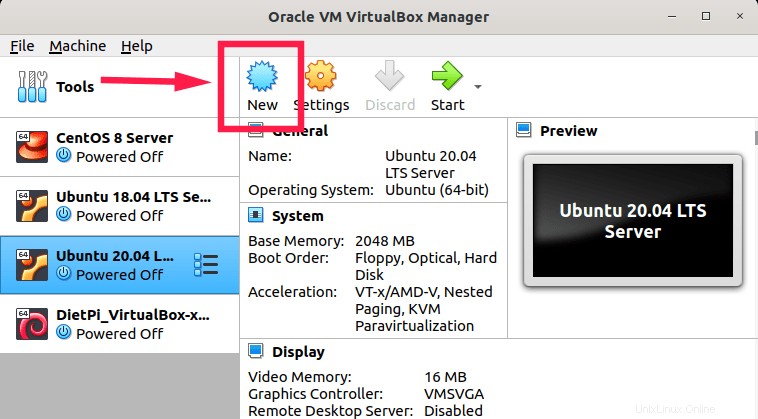
Crea una nuova macchina virtuale in virtualbox
Immettere il nome della VM, il tipo di sistema operativo e la versione e fare clic su Avanti per continuare:
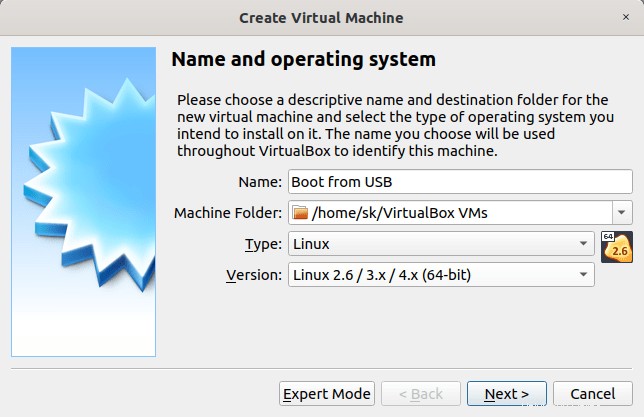
Inserisci i dettagli della macchina virtuale in virtualbox
Inserisci la dimensione della RAM:
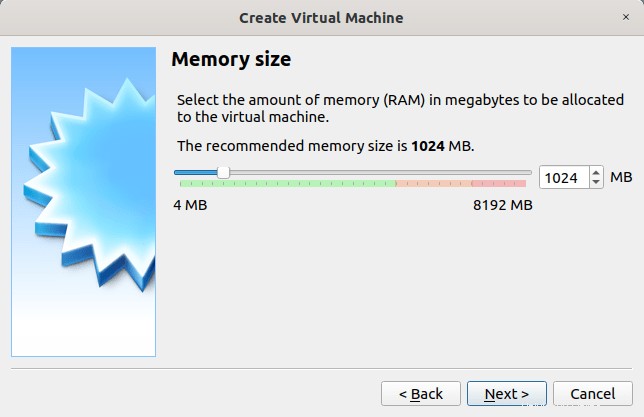
Inserisci la dimensione della RAM nella macchina virtuale in virtualbox
Questo è un passaggio importante . Scegli l'opzione "Utilizza un file del disco rigido virtuale esistente" e fai clic sul pulsante Sfoglia (pulsante freccia SU):
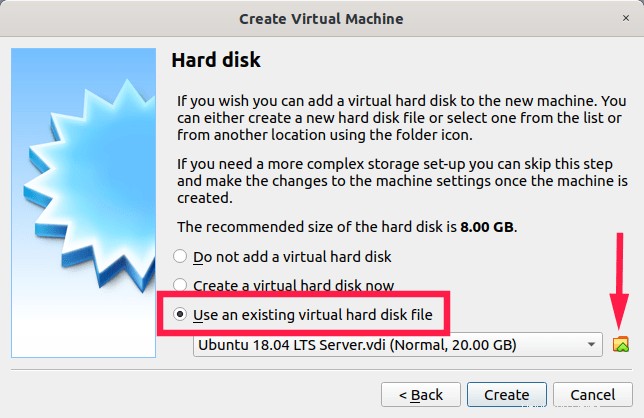
Usa un file del disco rigido virtuale esistente
Fare clic sul pulsante "Aggiungi" per scegliere il file vmdk appena creato:
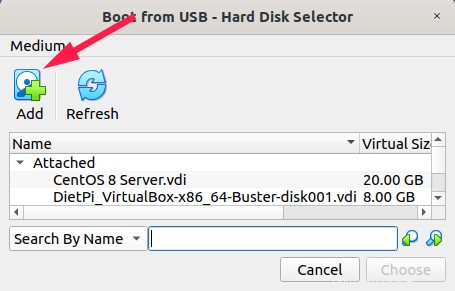
Fare clic sul pulsante "Aggiungi" per scegliere il file vmdk appena creato
Scegli il file vmdk appena creato dal tuo disco locale:
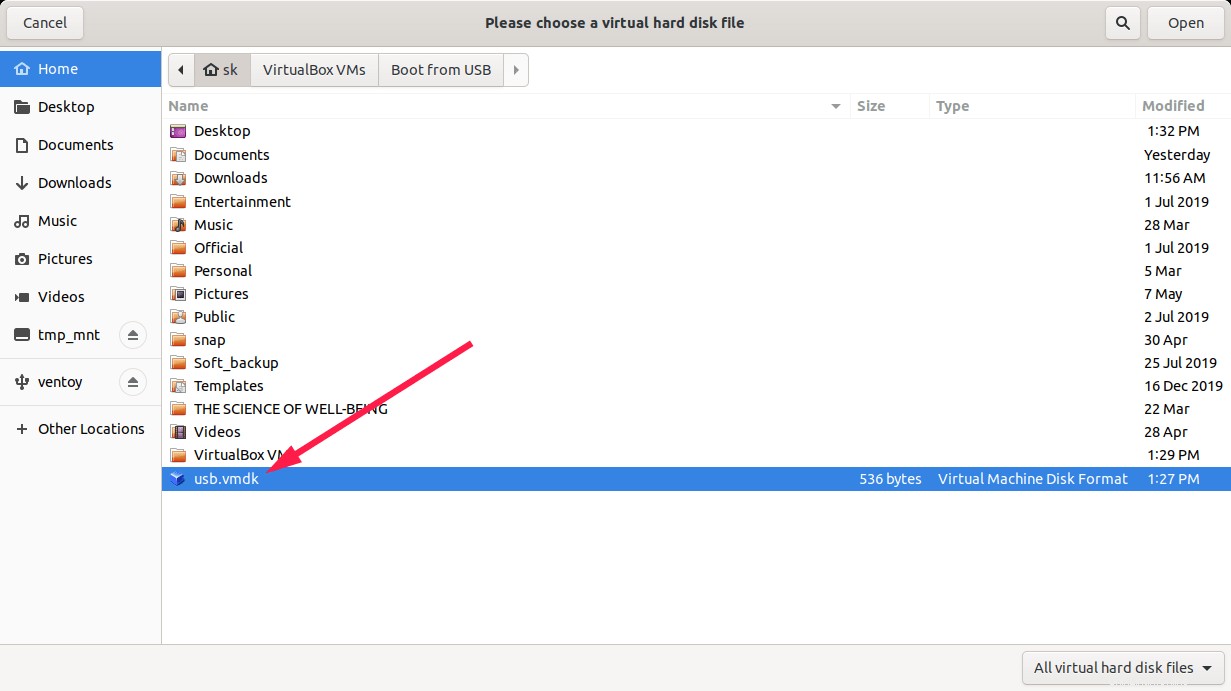
Scegli il file vmdk appena creato dal tuo disco locale
Dopo aver aggiunto il file vmdk, fai clic sul pulsante Scegli per confermare:
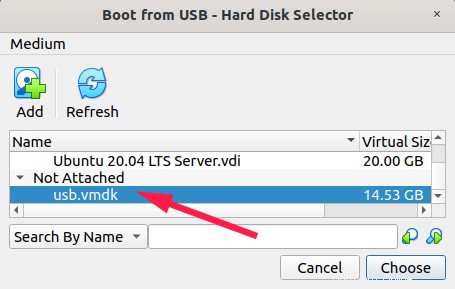
Conferma l'aggiunta del file vmdk
Ora vedrai il file vmdk selezionato come disco rigido virtuale per la nuova macchina virtuale. Fare clic su Avanti per continuare:
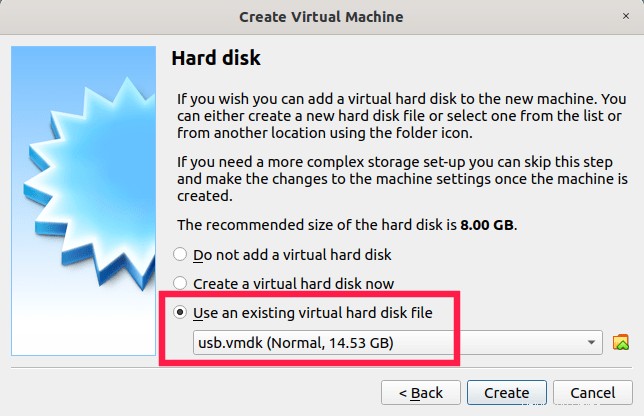
vmdk è selezionato come disco rigido virtuale
Tutto fatto! Collega la tua unità USB avviabile e avvia la macchina virtuale:
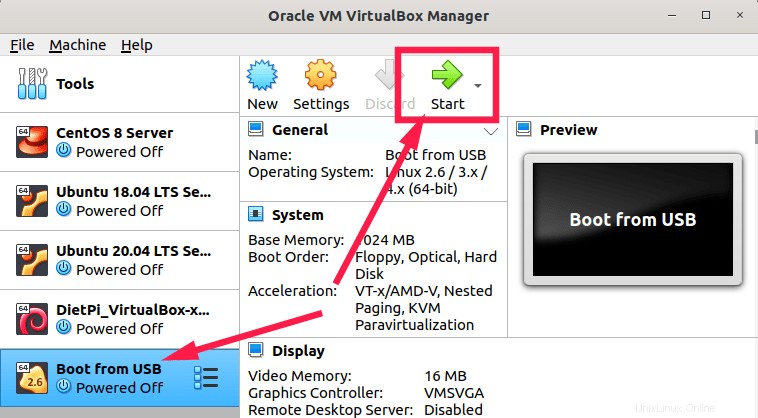
Avvia dall'unità USB in Virtualbox
Ora puoi essere in grado di eseguire l'avvio da USB in Oracle Virtualbox. Qui sto avviando l'unità di avvio USB creata con lo script Ventoy in Virtualbox:
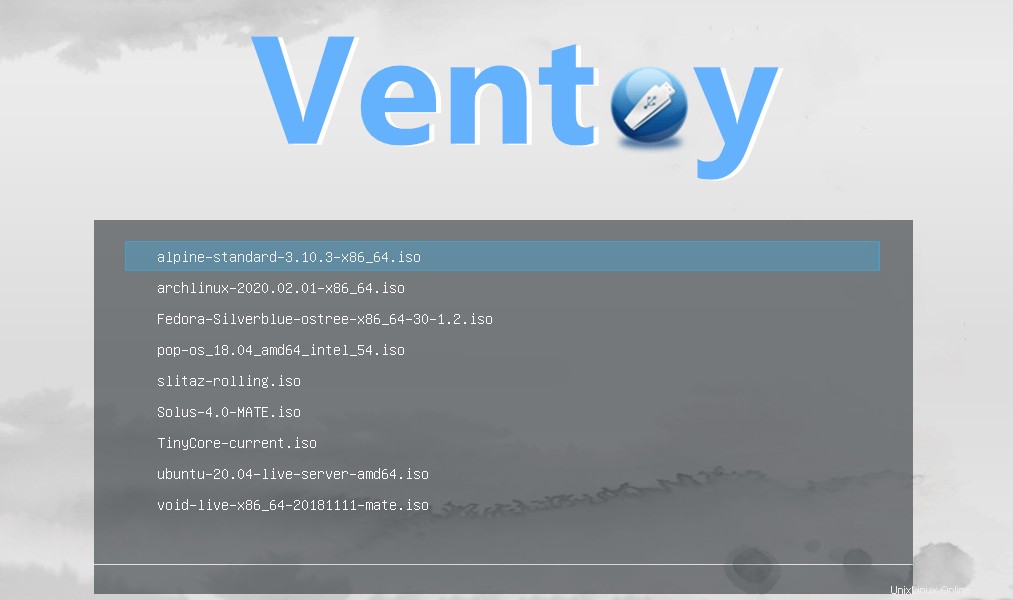
Avvia da unità USB in Virtualbox in Linux
Crea una ISO da un'unità USB avviabile in Linux
Questo è un altro modo per avviare l'unità USB in Virtualbox. In questo metodo, non è necessario creare il file vmdk. Basta creare un'immagine ISO dall'USB avviabile usando "GNOME disk utility" o il comando "dd" come descritto nel seguente link:
- Come creare una ISO da un'unità USB avviabile in Linux
Dopo aver creato l'ISO, apri l'applicazione Virtualbox e vai alle Impostazioni di qualsiasi VM e aggiungi (monta) questo file .iso appena creato come unità ottica sotto l'opzione "Storage Controller:IDE".
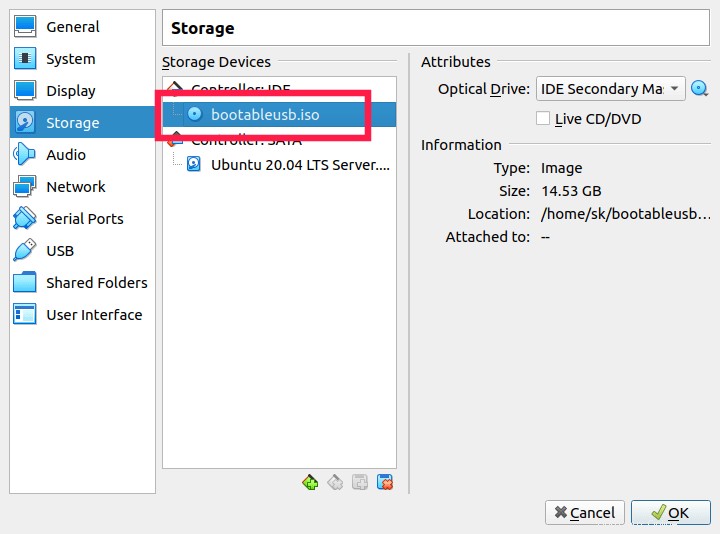
Aggiungi ISO nel controller di archiviazione virtualbox
Ora avvia la VM e si avvierà dall'immagine ISO.
Tieni presente che questo metodo non funziona con tutte le immagini USB, in particolare con unità USB multi-partizionate.